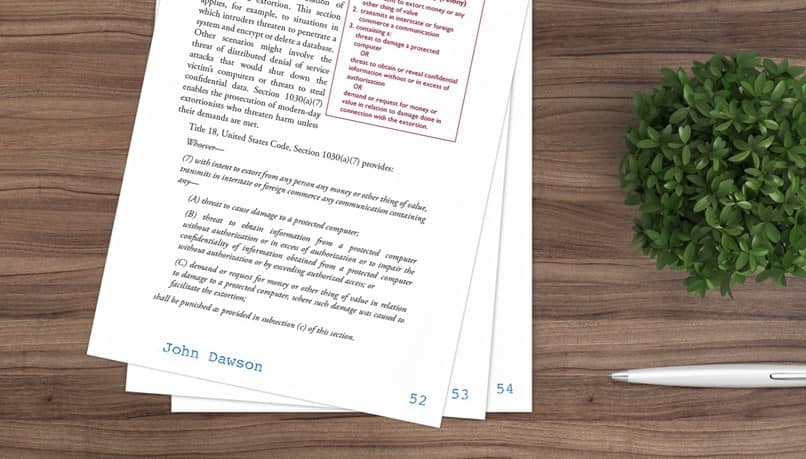
Cabeçalhos e rodapés não são possíveis apenas em documentos Word ou PowerPoint, porque acredite ou não, é possível adicionar esses elementos dentro de um PDF, sem a necessidade de se complicar com programas complicados.
Os cabeçalhos e rodapés que você pode colocar nesses arquivos incluem dados importantes como a data, uma numeração automática de cada página, numeração Bates o que é ideal para aqueles documentos de natureza jurídica, título e nome do autor.
Esta numeração pode ser adicionada aos cabeçalhos e rodapés de um ou mais PDF. Os títulos que você pode colocar nestes Arquivos PDF eles podem ser diferentes uns dos outros.
Um exemplo claro é o fato de que você pode adicionar títulos à direita das páginas ímpares e um diferente à esquerda das páginas pares.
Adicionar diferentes cabeçalhos e rodapés
- Para começar, você deve abrir o arquivo PDF ao qual deseja adicionar o cabeçalho e o rodapé.
- Depois disso, você deve entrar na barra de opções e escolher a aba “Ferramentas“Depois disso, você verá a opção” Editar PDF “pressione-a e espere que se abra um painel do lado direito onde será exibida uma barra de ferramentas secundária, na qual você deverá localizar a opção”Cabeçalho e rodapé“Lá você deve inserir a opção”Adicionar”.
- Se necessário, você deve especificar quais serão os valores da fonte e da margem que deseja.
- Em seguida, ele começa a escrever em qualquer lugar na caixa de texto do referido cabeçalho e também no rodapé. Se o que você está procurando é inserir números Na página ou data atual, você deve selecionar uma caixa e clicar nos botões correspondentes.
- Se você deseja selecionar o formato de entrada automaticamente, basta clicar no “Número da página e formato de data”.
Para especificar as páginas onde verá o cabeçalho e, da mesma forma, o rodapé, deverá clicar no botão “Opções de intervalo de páginas”. Uma vez lá, você deve especificar o intervalo da página e escolher a opção “Subconjunto”, Isto enquanto for necessário.
Se você já terminou e o que deseja é observar os resultados daqueles que você fez, deve acessar a opção “Vista prévia”. Se quiser salvar as configurações dos cabeçalhos e rodapés das páginas, basta clicar em “Salvar configurações” e estará disponível para uma edição futura.
Da mesma forma, se deseja aplicar a mesma configuração a diferentes arquivos já salvos, deve clicar em “Aplicar a vários arquivos”. Depois disso, você deve adicionar os arquivos nos quais deseja que as alterações sejam feitas e clicar em “OK”.

Como adicionar cabeçalhos e rodapés sem encontrar um documento aberto?
Para começar vá à barra de opções e escolha a opção “Ferramentas” e, em seguida, abra a guia “Editar PDF”.
Uma vez na barra de ferramentas secundária, localize a opção “Cabeçalho e rodapé” e vá até o botão “Adicionar”.
Você verá que uma caixa de diálogo se abrirá, depois disso, você deve localizar e pressionar o botão “Adicionar arquivos” e quando começar a escolher “Adicionar arquivos” aqui, você terá a liberdade de adicionar e selecionar os arquivos de que precisa.
Configure a página da maneira que desejar e em seguida pressione o botão “aceitar”.
Você verá que uma caixa de diálogo é aberta na qual você pode especificar suas preferências de pasta e também o nome do arquivo, e então pressionar o botão “Aceitar”. Agora basta salvar seu arquivo PDF e compartilhá-lo por e-mail, Facebook e até WhatsApp.